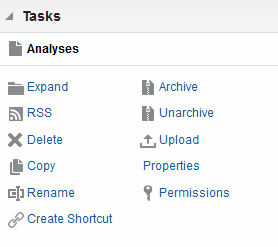14 Gestione degli oggetti in Oracle BI Presentation Catalog
Argomenti
Questo capitolo comprende le sezioni riportate di seguito.
Descrizione di Oracle BI Presentation Catalog
Oracle BI Presentation Catalog (il catalogo) memorizza gli oggetti di Business Intelligence e fornisce un'interfaccia in cui gli utenti possono creare, accedere e gestire gli oggetti ed eseguire task specifici basati sull'oggetto (ad esempio, esportazione, stampa e modifica). Il catalogo è organizzato in cartelle condivise o personali.
Se Oracle BI EE è integrato con altre applicazioni Oracle, anche gli oggetti creati all'interno di tali applicazioni vengono memorizzati nel catalogo. Ad esempio, se Oracle BI Publisher è integrato con Oracle BI EE, anche i modelli di dati, i report, i modelli di stile e i modelli secondari vengono memorizzati nel catalogo e sono accessibili da esso.
Molte delle operazioni che è possibile eseguire in Oracle BI Presentation Catalog possono essere eseguite anche in Catalog Manager, che non è compreso in Oracle BI Presentation Services. Per ulteriori informazioni, vedere Utilizzo degli oggetti in Catalog Manager in Guida per l'amministratore del sistema di Oracle Business Intelligence Enterprise Edition.
Utenti del catalogo
Al catalogo possono accedere varie categorie di utenti.
Gli utenti principali di Oracle BI EE sono tre: consumatori di contenuti, designer di contenuti e amministratori del catalogo. Ogni utente esegue task differenti all'interno del catalogo, pertanto ciascun utente visualizza una versione diversa dell'interfaccia del catalogo. Una funzionalità disponibile per un utente potrebbe non essere disponibile per un altro. Inoltre, la funzionalità del catalogo e gli oggetti disponibili per un utente dipendono dai privilegi specificati dall'amministratore di Presentation Services e dalle singole autorizzazioni dell'oggetto che, in genere, vengono impostate dal designer di contenuti.
I consumatori di contenuti possono utilizzare la pagina Catalogo per visualizzare gli oggetti di business intelligence necessari per eseguire i task quotidiani. Ad esempio, un responsabile vendite deve accedere a un'analisi che effettua il monitoraggio delle vendite settimanali di un marchio specifico di bevande nelle regioni centrali e orientali. Le autorizzazioni impostate dal designer di contenuti e dall'amministratore del catalogo determinano i task che i consumatori di contenuti possono eseguire su una singola parte di contenuto e all'interno del catalogo. Ad esempio, i consumatori di contenuti presso l'azienda A possono cercare, visualizzare e interagire solo con gli oggetti a loro assegnati, ma i consumatori di contenuti dell'azienda B possono cercare, interagire con il contenuto nonché creare un contenuto e memorizzarlo nelle proprie cartelle personali.
I designer di contenuti sono individui che creano il contenuto per i consumatori di contenuti. I designer di contenuti devono avere accesso più esteso al catalogo per creare, modificare, eseguire test e risolvere i problemi degli oggetti in modo efficiente. L'accesso alla funzionalità del catalogo è più completo rispetto a quello dei consumatori di contenuti. Tuttavia, come per i consumatori di contenuti, le autorizzazioni del designer di contenuti vengono impostate dall'amministratore. Ad esempio, un designer di contenuti deve memorizzare il contenuto nelle cartelle pubbliche e recuperarlo da tali cartelle per l'area funzionale delle vendite, ma non per l'area funzionale delle operazioni. Oppure un designer di contenuti deve essere assegnato a diversi gruppi in modo da potersi collegare a Presentation Services come utente differente per eseguire il test di contenuto nuovo o rivisto.
Gli amministratori necessitano del tipo di accesso più completo al catalogo, ma l'accesso di cui usufruiscono è comunque determinato dai privilegi assegnati ai rispettivi ruoli dall'amministratore di Presentation Services. In generale, i task di gestione del catalogo eseguiti dall'amministratore includono l'impostazione delle autorizzazioni sugli oggetti e le cartelle del catalogo, l'archiviazione del catalogo, la creazione e la gestione delle strutture di directory e dei dati di sistema e utente.
Nota:
È possibile che con il tempo si sviluppino incongruenze nel catalogo dovute a interruzioni nei collegamenti, eliminazione di utenti o all'insorgere di problemi del file system NFS. È possibile convalidare periodicamente il catalogo per essere informati e intraprendere azioni correttive per le incongruenze. Per informazioni sulla convalida, vedere Convalida del catalogo in Guida per l'amministratore del sistema di Oracle Business Intelligence Enterprise Edition.Salvataggio degli oggetti di Business Intelligence
È possibile salvare gli oggetti creati in cartelle del catalogo.
Per informazioni complete sulle convenzioni di denominazione, vedere Istruzioni per i nomi di oggetto in Guida per l'amministratore del sistema di Oracle Business Intelligence Enterprise Edition.
Utilizzare la procedura descritta di seguito per salvare gli oggetti nel catalogo.
Per salvare un oggetto nel catalogo effettuare le operazioni riportate di seguito.
-
Creare o modificare un oggetto Business Intelligence e fare clic su Salva o su Salva con nome dalla barra degli strumenti dell'editor. Viene visualizzata la finestra di dialogo Salva con nome.
-
Selezionare la posizione del catalogo in cui si desidera salvare l'oggetto. Tenere presente quanto riportato di seguito.
-
È possibile creare cartelle secondarie per la memorizzazione all'interno della cartella My Folders o della cartella di sistema per la quale si dispone delle autorizzazioni di modifica.
-
Oracle BI EE consente di salvare qualsiasi tipo di oggetto di Business Intelligence in qualsiasi posizione all'interno del catalogo. Tuttavia, per alcuni tipi di oggetti, la finestra di dialogo Salva con nome di Oracle BI EE suggerisce la migliore posizione del catalogo. Ad esempio, se si sta creando un filtro denominato, deve essere salvato in una cartella dell'area argomenti (
/Cartelle personali/Contenuti area argomenti/Disegno) in modo che sia disponibile quando si crea un'analisi utilizzando la stessa area argomenti e a cui si desidera aggiungere il filtro salvato. -
È possibile salvare gli oggetti seguenti in qualsiasi posizione all'interno del catalogo: azioni, agenti, analisi, oggetti di BI Publisher, briefing book, condizioni, indicatori KPI e prompt.
-
Oracle consiglia di salvare i seguenti oggetti nella cartella dell'area argomenti: elementi calcolati, gruppi personalizzati e filtri. Se una cartella dell'area argomenti non esiste nella cartella /Cartelle personali o nella cartella /Cartelle condivise, Oracle BI EE crea tale cartella e la finestra di dialogo Salva con nome imposta un percorso di salvataggio predefinito in
/Cartelle personali/Contenuti area argomenti/<area argomenti>. Il salvataggio di questi oggetti nelle cartelle dell'area argomenti ne garantisce la disponibilità durante la creazione di un'analisi per la stessa area argomenti. -
I dashboard possono essere salvati in qualsiasi posizione del catalogo. Tuttavia, se si desidera che il dashboard venga visualizzato nel menu Dashboard dell'intestazione globale, è necessario salvarlo in una cartella dashboard di primo livello. Ad esempio, salvare il dashboard nella seguente posizione per includere il dashboard nel menu Dashboard: Shared Folders/Sales Projections/Dashboards. Salvare il dashboard nella seguente posizione per escludere il dashboard dal menu Dashboard: /Shared Folders/Sales Projections/Dashboards/Design Time. Per ulteriori informazioni sul salvataggio dei dashboard, vedere Salvataggio dei dashboard con altri nomi e in altre posizioni.
-
-
Fare clic su OK.
Utilizzare la procedura descritta di seguito per creare una cartella secondaria all'interno di Cartelle personali o, se si dispone delle autorizzazioni richieste, per creare una cartella secondaria.
Per creare una cartella o una cartella secondaria effettuare le operazioni riportate di seguito.
Come cercare gli oggetti
Per trovare gli oggetti in Oracle BI Presentation Catalog, è possibile utilizzare la ricerca di base o la ricerca full-text nel catalogo a seconda se il sistema è stato configurato per l'uso del crawling della configurazione BI Search.
Il catalogo contiene elementi che l'utente o un'altra persona ha definito e salvato per uso futuro, ad esempio analisi e dashboard. È possibile eseguire ricerche nel catalogo per trovare gli elementi che si desidera utilizzare o modificare. Ad esempio, è possibile trovare l'analisi Brand Revenue creata la settimana scorsa. In questo modo, è possibile modificare un grafico a barre in un grafico a linee per tale analisi.
È possibile utilizzare la pagina Catalogo per visualizzare gli oggetti di business intelligence necessari per eseguire i task quotidiani. Ad esempio, un analista deve accedere a un'analisi che effettua il monitoraggio delle vendite settimanali di un marchio specifico di bevande nelle regioni centrali e orientali. Le autorizzazioni impostate dall'amministratore del catalogo determinano i task che l'analista può eseguire su una parte di contenuto e all'interno del catalogo.
-
Ricerca di base nel catalogo: questa è l'opzione di ricerca standard. Questo tipo di ricerca consente di cercare un oggetto solo in base al nome esatto, alla descrizione, alla posizione e al tipo di oggetto. Per ulteriori informazioni, vedere Ricerca di base nel catalogo.
-
Ricerca full-text nel catalogo: per consentire la ricerca full-text nel catalogo, è necessario che l'amministratore configuri e abiliti l'indicizzazione BI Search (crawling). Questo tipo di ricerca consente di cercare un oggetto in base al nome esatto, alla descrizione, alla posizione, al tipo di oggetto, all'attributo dell'oggetto, al nome della colonna dati, ai valori della colonna dati e così via. Per ulteriori informazioni, vedere Ricerca full-text nel catalogo.
Ricerca di base nel catalogo
La ricerca nel catalogo di base consente agli utenti dotati dei privilegi appropriati di cercare gli oggetti nell'intestazione globale o nella pagina Catalogo.
Nella pagina Catalogo è possibile utilizzare la ricerca di base nel catalogo per individuare un oggetto ricercandone solo il nome esatto, la descrizione, la posizione e il tipo. Vengono trovati solo gli oggetti per i quali si dispone delle autorizzazioni appropriate. Quando viene trovato l'oggetto desiderato, è possibile fare clic su di esso per la visualizzazione o la modifica in base alle autorizzazioni di cui si dispone.
Ricerca full-text nel catalogo
È possibile utilizzare la ricerca full-text per trovare gli oggetti immettendo vari valori di ricerca, ad esempio il nome, la descrizione, l'autore e i nomi e i valori di colonne di dati a cui l'oggetto fa riferimento.
La ricerca full-text nel catalogo consente agli utenti con i privilegi appropriati di eseguire la ricerca estesa di un oggetto. Questa funzione di ricerca estesa è disponibile solo se l'amministratore ha configurato e abilitato il crawling della configurazione BI Search. Se configurata, la ricerca full-text nel catalogo, come la ricerca nel catalogo di base, è disponibile dall'intestazione globale o dalla pagina Catalogo.
Quando gli utenti eseguono la ricerca full-text nel catalogo, vengono individuati gli oggetti di cui è stato eseguito il crawling e l'indicizzazione e per i quali i singoli utenti dispongono delle autorizzazioni appropriate. Tenere presente che gli oggetti come i dashboard e i report con attributo Non indicizzare selezionati non verranno indicizzati.
La lista di risultati della ricerca full-text include qualsiasi oggetto corrispondente ai criteri, per il quale l'utente dispone almeno dell'autorizzazione Apri. Se un oggetto è memorizzato in una cartella, l'utente deve disporre delle autorizzazioni oggetto Analizza cartella e Apri. Tenere presente che gli oggetti con l'autorizzazione Apri non sono disponibili.
Tenere presenti le informazioni aggiuntive riportate di seguito sulla ricerca full-text nel catalogo.
-
Durante l'esecuzione di ricerche mediante parole chiave, i risultati della ricerca includono sia dati che metadati. Per ciascun oggetto del catalogo sia i metadati (ad esempio nome, percorso, autore, data modifica, data ultimo accesso, tipo e descrizione) che i dati (quali nome colonna, nomi intestazione, valori colonna, formule prompt, formule colonna e valori prompt) vengono indicizzati e sono disponibili come risultati della ricerca.
-
L'operatore di ricerca predefinito è OR. È possibile specificare più termini di ricerca e la ricorrenza di ricerca più elevata include il numero massimo di termini di ricerca.
In Oracle BI Presentation Catalog, è possibile cercare quasi tutti i tipi di oggetti, con alcune eccezioni, ad esempio gli oggetti di segmentazione marketing e le colonne gerarchiche.
Ricerca di oggetti nel catalogo
Per trovare gli oggetti nel catalogo è possibile usare i livelli configurati della funzionalità di ricerca.
A seconda della configurazione del sistema, è possibile utilizzare le funzionalità di ricerca di base o ricerca full-text. Per ulteriori informazioni, vedere Come cercare gli oggetti.
Tenere presente che per la ricerca full-text è possibile trovare un oggetto appena creato che viene incluso nell'indice solo dopo l'esecuzione del crawling.
Per ricercare oggetti dall'intestazione globale, effettuare le operazioni riportate di seguito.
È possibile utilizzare l'intestazione globale per eseguire una ricerca.
-
Nel campo Cerca dell'intestazione globale fare clic sulla freccia verso il basso e selezionare il tipo di oggetto da ricercare.
-
Posizionare il cursore nel campo accanto al campo Cerca e immettere tutto o parte del nome o della descrizione dell'oggetto.
-
Per avviare la ricerca, fare clic su Cerca. Viene visualizzata la pagina Catalogo con i risultati corrispondenti ai criteri di ricerca. Per ulteriori informazioni sulle modalità di ricerca, vedere il riquadro Ricerca.
Utilizzare la funzionalità della pagina Catalogo per fornire i criteri di ricerca. Il metodo di ricerca è utile quando si conosce il nome, la posizione o il tipo dell'oggetto. Utilizzare il task riportato di seguito per la ricerca di base e la ricerca full-text completamente integrata.
Task specifici degli oggetti
Esistono task specifici che possibile eseguire con gli oggetti.
I task che è possibile eseguire per un oggetto selezionato dal riquadro Catalogo sono determinati dal tipo di oggetto selezionato (ad esempio, un dashboard o un indicatore KPI) e delle autorizzazioni impostate per l'oggetto. La lista dei task disponibili viene visualizzata nel riquadro Task, che si trova nella pagina Catalogo o dal collegamento Altro dell'oggetto.
L'illustrazione mostra i task disponibili per l'analisi selezionata dal catalogo. Questo grafico indica che i task disponibili dell'oggetto sono Espandi, RSS, Elimina, Copia, Rinomina, Crea scelta rapida, Archivia, Annulla archiviazione, Carica, Proprietà e Autorizzazioni.
Nella maggior parte dei casi, è possibile aprire o copiare un oggetto. Tuttavia, se è stata selezionata un'analisi, è possibile creare un agente per l'analisi o esportarla. Se è stato selezionato un dashboard, è possibile pubblicarlo o archiviarlo, a seconda delle autorizzazioni di cui si dispone per l'oggetto.
Nota:
Se si esegue l'aggiornamento a una versione più recente di Oracle Business Intelligence e si utilizzano gli oggetti del catalogo, l'accesso ad alcuni oggetti potrebbe non essere così rapido come nella release precedente. Questa differenza indica che gli oggetti non sono stati aggiornati in modo corretto. Per ulteriori informazioni sull'aggiornamento degli oggetti, vedere Aggiornamento degli oggetti del catalogo in Guida per l'amministratore del sistema di Oracle Business Intelligence Enterprise Edition.Informazioni sui preferiti
La funzione Preferiti consente di contrassegnare come preferiti gli oggetti del catalogo visualizzati periodicamente o che si desidera visualizzare di nuovo in un altro momento.
Dopo aver contrassegnato gli oggetti come preferiti, è possibile usare la finestra di dialogo Gestisci preferiti per organizzare i preferiti mediante la creazione di categorie nonché ridisporli secondo l'ordine considerato come più intuitivo. Per accedere alla lista degli oggetti contrassegnati come preferiti e a tutte le categorie create, è possibile fare clic sul menu Preferiti nell'intestazione globale.
Oracle Business Intelligence Mobile consente di accedere alla lista dei preferiti per le operazioni aggiunta e rimozione degli oggetti. Non è tuttavia possibile organizzare e gestire i preferiti da Oracle BI Mobile. Nelle liste dei preferiti del desktop di Oracle BI EE e di Oracle BI Mobile le modifiche verranno sincronizzate quando ci si collega da una delle istanze di Oracle BI EE.
Aggiunta di oggetti ai preferiti
Esistono vari modi per aggiungere un oggetto alla propria lista dei preferiti.
È possibile contrassegnare come preferiti gli oggetti del catalogo che si desidera visualizzare periodicamente o di nuovo. Ad esempio, è possibile che si desideri visualizzare periodicamente l'analisi Loyal Customers nel catalogo. Contrassegnare l'analisi come preferita. Dopo l'aggiunta di un oggetto alla lista dei preferiti, l'icona dell'oggetto viene aggiornata per includere un asterisco di colore giallo.
Per aggiungere un oggetto alla lista dei preferiti utilizzando la home page o la pagina Catalogo, effettuare le operazioni riportate di seguito.
-
Andare alla home page o alla pagina Catalogo e individuare l'oggetto che si desidera aggiungere alla lista dei preferiti.
-
Fare clic sul collegamento Altro e quindi su Aggiungi a preferiti. L'oggetto viene aggiunto alla lista dei preferiti.
Per aggiungere un oggetto alla lista dei preferiti durante la visualizzazione o la modifica dell'oggetto, effettuare le operazioni riportate di seguito.
- Aprire l'oggetto nel visualizzatore o nell'editor designato.
- Nell'intestazione globale passare il mouse su Preferiti e fare clic su Aggiungi a preferiti. L'oggetto viene aggiunto alla lista dei preferiti.
Accesso agli oggetti preferiti
Dopo aver contrassegnato gli oggetti come preferiti, è possibile usare il menu Preferiti nell'intestazione globale per visualizzare la lista dei preferiti e individuare e selezionare un oggetto preferito.
Per informazioni sull'aggiunta degli oggetti, vedere Aggiunta di oggetti ai preferiti.
Per accedere alla lista dei preferiti è possibile usare anche Oracle Business Intelligence Mobile. Per ulteriori informazioni sull'uso dei preferiti con Oracle Business Intelligence Mobile, vedere Informazioni sui preferiti.
- Nell'intestazione globale passare il mouse sul menu Preferiti. Viene visualizzata la lista degli oggetti contrassegnati come preferiti.
- Scorrere la lista degli oggetti e delle categorie e fare clic su un oggetto per selezionarlo.
Organizzazione dei preferiti
Utilizzare questi task per organizzare gli elementi della lista dei preferiti personale.
I preferiti possono essere organizzati solo dal desktop di Oracle BI EE. Tutte le modifiche apportate alla lista dei preferiti personale verranno sincronizzate nelle liste dei preferiti di Oracle Business Intelligence Mobile quando viene eseguito il login dal dispositivo portatile.
Per creare una categoria di preferiti, effettuare le operazioni riportate di seguito.
-
Nell'intestazione globale passare il mouse sul menu Preferiti. Viene visualizzata la lista degli oggetti contrassegnati come preferiti.
-
Fare clic su Gestisci preferiti. Viene visualizzata la finestra di dialogo Gestisci preferiti.
-
Sfogliare l'area della struttura categorie o della categoria di selezione per individuare e selezionare la posizione in cui si desidera aggiungere la nuova categoria.
-
Fare clic su Nuova categoria nella barra degli strumenti. Viene visualizzata la finestra di dialogo Nuova categoria.
-
Immettere un nome univoco per la categoria. Fare clic su OK.
-
La nuova categoria viene visualizzata.
Per ridisporre gli oggetti preferiti, effettuare le operazioni riportate di seguito.
Rimozione di oggetti dai preferiti
È possibile rimuovere gli elementi dalla lista dei preferiti personale.
È possibile rimuovere dalla lista dei preferiti gli oggetti a cui non si desidera più accedere periodicamente. Ad esempio, è possibile rimuovere dalla lista dei preferiti l'analisi Loyal Customers dell'anno precedente a cui non si desidera più accedere periodicamente.
Per rimuovere gli oggetti dalla lista dei preferiti è possibile usare anche Oracle Business Intelligence Mobile.
Dopo aver rimosso un oggetto dalla lista dei preferiti, l'icona dell'oggetto cambia da icona con un asterisco giallo a icona standard dell'oggetto.
Per rimuovere un oggetto dalla lista dei preferiti utilizzando la home page o la pagina Catalogo, effettuare le operazioni riportate di seguito.
-
Andare alla home page o alla pagina Catalogo e individuare l'oggetto che si desidera rimuovere dalla lista dei preferiti.
-
Fare clic sul collegamento Altro e quindi su Rimuovi da preferiti. L'oggetto viene rimosso dalla lista dei preferiti.
Per rimuovere un oggetto dalla lista dei preferiti durante la visualizzazione o la modifica dell'oggetto, effettuare le operazioni riportate di seguito.
-
Aprire l'oggetto nel visualizzatore o nell'editor designato.
-
Nell'intestazione globale passare il mouse sul menu Preferiti. Viene visualizzata la lista degli oggetti contrassegnati come preferiti.
-
Fare clic su Rimuovi da preferiti. L'oggetto viene rimosso dalla lista dei preferiti.
Per rimuovere un oggetto dalla lista dei preferiti utilizzando la finestra di dialogo Gestisci preferiti, effettuare le operazioni riportate di seguito.
- Nell'intestazione globale passare il mouse sul menu Preferiti. Viene visualizzata la lista degli oggetti contrassegnati come preferiti.
- Fare clic su Gestisci preferiti. Viene visualizzata la finestra di dialogo Gestisci preferiti.
- Individuare e selezionare l'oggetto da rimuovere.
- Fare clic su Elimina.
- Fare clic su OK. L'oggetto viene rimosso dalla lista.
Esportazione di analisi, indicatori KPI e dati dei prompt analisi
Per trarre il massimo vantaggio dai dati e utilizzarli in altre applicazioni, è possibile esportare analisi, indicatori KPI e valori e dati dei prompt dell'analisi.
È possibile esportare in vari formati, ad esempio PDF, Archivio Web, foglio di calcolo, presentazione Powerpoint e file di dati. Ad esempio, è possibile esportare un'analisi Stock Control in modo che un fornitore possa visualizzare i risultati in Microsoft Excel.
Nota:
È possibile esportare i report di Oracle Business Intelligence Publisher se sono incorporati in un dashboard o in una pagina del dashboard. Per ulteriori informazioni, vedere Informazioni sull'esportazione dei dashboard e delle pagine di dashboard.Accesso alle proprietà
Gli utenti amministrativi possono accedere alle proprietà di un oggetto o cartella per eseguire task quali, ad esempio, la visualizzazione delle informazioni di sistema o la modifica dei livelli di accesso.
Gli utenti possono accedere e modificare le proprietà degli oggetti che creano o di cui sono proprietari. Ad esempio, si supponga di voler modificare l'analisi Brand Revenue in modo che sia di sola lettura e altri utenti non possano modificarla.
Livelli di sicurezza di Oracle BI EE
Oracle BI EE supporta meccanismi di sicurezza che consentono di accedere solo ai dati per cui si dispone dell'autorizzazione necessaria.
Per informazioni specifiche sull'impostazione e la gestione della sicurezza, vedere Introduzione alla sicurezza di Oracle Business Intelligence in Guida alla sicurezza per Oracle Business Intelligence Enterprise Edition. Di seguito sono riportati i tipi di sicurezza standard.
-
Sicurezza aree argomenti. Questo meccanismo di sicurezza controlla l'accesso agli oggetti, ad esempio aree argomenti, cartelle e colonne. Ad esempio, i designer di contenuti di un particolare reparto possono visualizzare solo le aree argomenti che appartengono al loro reparto quando utilizzano l'Editor di analisi.
-
Sicurezza oggetti di catalogo. Questo meccanismo fornisce sicurezza per gli oggetti memorizzati in Oracle BI Presentation Catalog, ad esempio dashboard, pagine del dashboard, cartelle e analisi. Gli utenti possono visualizzare solo gli oggetti per cui dispongono dell'autorizzazione necessaria. Ad esempio, a un responsabile di livello intermedio potrebbe non essere concesso l'accesso a un dashboard che contiene le informazioni di riepilogo per un intero reparto. Per ulteriori informazioni sulla sicurezza degli oggetti di catalogo, vedere Informazioni sulle autorizzazioni.
-
Sicurezza a livello dati. Questo meccanismo di sicurezza controlla il tipo e la quantità di dati disponibili nelle analisi. Quando più utenti utilizzano la stessa analisi, i risultati restituiti a ciascun utente dipendono dai relativi diritti di accesso e ruoli all'interno della società. Ad esempio, un vice presidente del reparto vendite visualizza i risultati per tutte le regioni, mentre un funzionario commerciale per una determinata area visualizza solo i dati relativi a tale area.
In Oracle Business Intelligence i meccanismi di sicurezza possono utilizzare le gerarchie di sicurezza definite nelle applicazioni operative, ad esempio le applicazioni Siebel CRM, che riducono al minimo la necessità di gestione di più sistemi di sicurezza da parte degli amministratori. Tali meccanismi consentono anche un grado elevato di controllo dell'accesso agli elementi nelle applicazioni Oracle Business Intelligence.
Informazioni sulle autorizzazioni
Il proprietario di un oggetto o un utente a cui sono stati concessi i privilegi e le autorizzazioni appropriate possono assegnare le autorizzazioni per gli oggetti del catalogo.
Le autorizzazioni vengono concesse a un utente o a un ruolo per eseguire un'azione specifica o un gruppo di azioni su un oggetto del catalogo. Ad esempio, se si lavora nel reparto vendite e viene creato un dashboard contenente le previsioni di vendita trimestrali, è possibile concedere l'accesso in lettura a questo dashboard a tutti gli addetti alle vendite, ma concedere l'accesso in lettura, scrittura ed eliminazione solo ai direttori e ai vicepresidenti delle vendite.
Le autorizzazioni fanno parte del modello di sicurezza di Oracle BI EE e la modalità con cui vengono assegnate all'inizio si basa su come sono stati impostati gli utenti, i ruoli e i gruppi nel sistema e sui privilegi concessi dall'amministratore di Oracle BI EE a tali utenti, ruoli e gruppi.
Assegnazione dell'autorizzazione dell'oggetto
Le autorizzazioni relative agli oggetti possono essere assegnate da vari tipi di utente.
Le autorizzazioni per una cartella, un oggetto Oracle BI Publisher o altri oggetti vengono assegnate dal proprietario dell'oggetto, dal designer di contenuti o dall'amministratore del catalogo. Prima che un utente diverso dal designer di contenuti possa assegnare autorizzazioni a un oggetto, è necessario che all'utente in questione vengano concessi la proprietà dell'oggetto, il privilegio Modifica autorizzazioni assegnato dall'amministratore di Presentation Services e l'autorizzazione Modifica autorizzazioni per l'oggetto, indicata nella finestra di dialogo Autorizzazioni personalizzate. Per ulteriori informazioni sull'impostazione dei privilegi di modifica delle autorizzazioni, vedere Gestione dei privilegi di Presentation Services in Guida alla sicurezza per Oracle Business Intelligence Enterprise Edition.
Quando il designer di contenuti crea un oggetto e lo salva in una cartella, l'oggetto eredita le autorizzazioni impostate sulla cartella. Dopo aver salvato l'oggetto, il designer di contenuti può visualizzare il riquadro Task del catalogo o il collegamento Altro... dell'oggetto, individuare l'oggetto, accedere alla finestra di dialogo Autorizzazioni e modificarne le autorizzazioni. Se la proprietà Sola lettura dell'oggetto, impostata nella finestra di dialogo Proprietà, è selezionata, nessuno al di fuori del proprietario può modificare le autorizzazioni dell'oggetto. Questa impostazione essenzialmente ha la priorità su quelle configurate nella finestra di dialogo Autorizzazione.
Quando si utilizza un oggetto, usare la finestra di dialogo Autorizzazioni per assegnare le autorizzazioni per gli oggetti nei modi descritti di seguito.
-
Ai ruoli applicazione - Questo è il metodo di assegnazione delle autorizzazioni consigliato. I ruoli applicazione semplificano la gestione degli utenti e delle relative assegnazioni. Un ruolo applicazione definisce un set di autorizzazioni concesse a un determinato utente o gruppo nell'area di memorizzazione delle identità del sistema. Tale ruolo viene assegnato in conformità a condizioni specifiche. Pertanto, i ruoli applicazione vengono concessi in modo dinamico in base alle condizioni presenti al momento dell'autenticazione.
Per informazioni sui ruoli applicazione, vedere Gestione dei ruoli e dei criteri applicazione utilizzando Fusion Middleware Control in Guida alla sicurezza per Oracle Business Intelligence Enterprise Edition.
-
A singoli utenti - È possibile assegnare le autorizzazioni e i privilegi a utenti specifici, ma tali assegnazioni sono più difficili da gestire e, pertanto, questo approccio non è consigliato.
Liste di controllo dell'accesso e autorizzazioni
Le liste di controllo dell'accesso definiscono la possibilità di un account di accedere a un oggetto condiviso in Oracle BI Presentation Catalog.
Un account è un ruolo applicazione o un singolo utente. Le autorizzazioni descrivono il tipo di accesso a un oggetto concesso a un account. Tra gli esempi di autorizzazione sono inclusi Apri e Controllo completo.
Ogni oggetto del catalogo ha una lista di controllo dell'accesso che definisce gli account e le autorizzazioni di cui dispongono per accedere all'oggetto. Tale lista viene memorizzata nel file di attributi (.atr) corrispondente dell'oggetto. Una lista di controllo dell'accesso ha il formato generale indicato in questa tabella.
| Account | Autorizzazione |
|---|---|
|
ApplicationRole1 |
Apertura |
|
ApplicationRole4 |
Controllo completo |
|
ApplicationRole3 |
Apertura |
|
Utente 4 |
Apertura |
|
Utente 9 |
Controllo completo |
|
Utente 11 |
Controllo completo |
Definizioni di autorizzazioni
Per controllare l'accesso agli oggetti, ad esempio una cartella del catalogo o una sezione di un dashboard, è possibile assegnare le autorizzazioni ai ruoli applicazione e agli utenti.
Le autorizzazioni che possono essere assegnate variano a seconda del tipo di oggetto che si utilizza.
Le autorizzazioni disponibili nella finestra di dialogo Autorizzazioni sono in genere autorizzazioni padre, ovvero autorizzazioni che contengono numerose autorizzazioni figlio (se ad esempio è stata applicata l'autorizzazione Apertura a una cartella, gli utenti della cartella potranno leggere, analizzare ed eseguire i report Oracle BI Publisher presenti nella cartella). L'applicazione delle autorizzazioni padre, in alternativa alla creazione di autorizzazioni personalizzate per ciascun oggetto, consente di assegnare e gestire le autorizzazioni con facilità e in modo coerente. Le autorizzazioni padre disponibili variano a seconda del tipo di oggetto utilizzato: cartelle, oggetti di BI Publisher oppure oggetti di business intelligence. Gli oggetti di BI Publisher comprendono i report, i modelli di dati, i modelli secondari e i modelli di stile. Gli oggetti di business intelligence comprendono le analisi, i dashboard, gli indicatori KPI, le scorecard, i filtri e i prompt.
Se nella finestra di dialogo Autorizzazioni viene selezionata l'autorizzazione Personalizzato, viene visualizzata la finestra di dialogo Autorizzazioni personalizzate, in cui è possibile selezionare le autorizzazioni da applicare all'oggetto. Ad esempio, se si utilizza un oggetto della cartella, è possibile selezionare le autorizzazioni di analisi, lettura ed eliminazione.
La tabella include il nome di ogni autorizzazione e la relativa definizione. Per ulteriori informazioni sulle autorizzazioni padre che è possibile assegnare a un oggetto e su cosa è incluso in un'autorizzazione padre in base al tipo di oggetto che viene utilizzato, vedere Autorizzazioni disponibili per tipo di oggetto.
| Autorizzazione | Descrizione |
|---|---|
|
Lettura |
Utilizzare questa opzione per concedere l'autorizzazione ad accedere, ma non a modificare l'oggetto. |
|
Scrittura |
Utilizzare questa opzione per concedere l'autorizzazione a modificare l'oggetto. |
|
Eliminazione |
Utilizzare questa opzione per concedere l'autorizzazione a eliminare l'oggetto. |
|
Analisi |
Utilizzare questa opzione per concedere l'autorizzazione di accesso agli oggetti all'interno della cartella selezionata quando l'utente non dispone dell'autorizzazione per la cartella selezionata. L'accesso a questi oggetti è richiesto quando gli oggetti nella cartella, ad esempio le analisi, sono incorporati in un dashboard o in una pagina dell'applicazione WebCenter Portal per la quale l'utente dispone dell'autorizzazione di accesso. Se ad esempio si concede agli utenti l'autorizzazione Analizza per la cartella /Cartelle condivise/Test, gli utenti potranno accedere agli oggetti del catalogo oppure incorporati nei dashboard o nelle pagine dell'applicazione WebCenter Portal, memorizzati nella cartella /Cartelle condivise/Test e nelle cartelle secondarie come /Cartelle condivise/Test/Guest. Gli utenti non potranno tuttavia accedere (ovvero visualizzare, espandere o sfogliare) la cartella e le cartelle secondarie dal catalogo. |
|
Esegui report di publisher |
Utilizzare questa opzione per concedere l'autorizzazione a leggere e analizzare la cartella che contiene l'oggetto e a generare nuovamente il report in modo che includa i dati più recenti. |
|
Pianifica report di publisher |
Utilizzare questa opzione per concedere l'autorizzazione a leggere e analizzare la cartella che contiene l'oggetto e a pianificare il report. |
|
Visualizza report Publisher |
Utilizzare questa opzione per concedere l'autorizzazione a leggere e analizzare la cartella che contiene l'oggetto e a visualizzare il report ma a non generarlo nuovamente. |
|
Esecuzione |
Utilizzare questa opzione per concedere l'autorizzazione a eseguire un oggetto, ad esempio un'azione, un agente o un briefing book. |
|
Modifica autorizzazioni |
Utilizzare questa opzione per concedere l'autorizzazione a modificare le autorizzazioni dell'oggetto. |
|
Imposta proprietà |
Utilizzare questa opzione per concedere l'autorizzazione a riassegnare la proprietà dell'oggetto. |
|
Controllo completo |
Utilizzare questa opzione per concedere l'autorizzazione a eseguire tutti i task (ad esempio, modifica ed eliminazione) sull'oggetto. |
|
Nessun accesso |
Utilizzare questa opzione per rifiutare l'accesso all'oggetto. Il rifiuto dell'accesso in modo esplicito ha la precedenza su qualsiasi altra autorizzazione. |
|
Modifica |
Utilizzare questa opzione per concedere l'autorizzazione a leggere, scrivere ed eliminare l'oggetto. |
|
Apertura |
Utilizzare questa opzione per concedere l'autorizzazione ad accedere, ma non a modificare, l'oggetto. Se si utilizza un oggetto di Oracle BI Publisher, questa opzione consente di analizzare la cartella contenente l'oggetto. |
|
Personalizzato |
Utilizzare questa opzione per visualizzare la finestra di dialogo Autorizzazioni personalizzate, in cui è possibile concedere le autorizzazioni di lettura, scrittura, esecuzione ed eliminazione. |
|
Concesso |
Utilizzare questa opzione per concedere l'autorizzazione di accesso a una sezione di un dashboard. Questa autorizzazione può essere impostata solo nel dashboard. Sostituisce tutte le autorizzazioni di catalogo impostate sugli oggetti della sezione (ad esempio Nessun accesso) che impedirebbero ai ruoli e agli utenti corrispondenti di accedervi. Per ulteriori informazioni, vedere Modifica delle proprietà di un dashboard e delle relative pagine. |
|
Negato |
Utilizzare questa opzione per negare l'accesso a una sezione di un dashboard. Questa autorizzazione può essere impostata solo nel dashboard. Sostituisce tutte le autorizzazioni di catalogo impostate sugli oggetti della sezione (ad esempio Visualizza) che consentirebbero ai ruoli e agli utenti corrispondenti di accedervi. Per ulteriori informazioni, vedere Modifica delle proprietà di un dashboard e delle relative pagine. |
Autorizzazioni disponibili per tipo di oggetto
Le autorizzazioni disponibili dalla finestra di dialogo Autorizzazioni sono in genere autorizzazioni padre, ovvero autorizzazioni che contengono numerose autorizzazioni figlio.
Se ad esempio è stata applicata l'autorizzazione Apri a una cartella, gli utenti della cartella potranno leggere, analizzare ed eseguire i report BI Publisher memorizzati nella cartella. Le autorizzazioni padre disponibili variano a seconda dell'oggetto utilizzato.
La tabella fornita qui elenca le autorizzazioni padre e le corrispondenti autorizzazioni figlio per tipo di oggetto. Per la descrizione di ogni autorizzazione, vedere Definizioni di autorizzazioni.
| Autorizzazione padre | Cartelle | Oggetti Oracle BI Publisher | Oggetti |
|---|---|---|---|
|
Controllo completo |
Include tutte le autorizzazioni |
Include tutte le autorizzazioni |
Include tutte le autorizzazioni |
|
Modifica |
Lettura, scrittura ed eliminazione |
Lettura, scrittura ed eliminazione |
Lettura, scrittura ed eliminazione |
|
Apertura |
Lettura, analisi, esecuzione del report BI Publisher |
Esecuzione del report Oracle BI Publisher |
Lettura |
|
Pianifica report Oracle BI Publisher |
Pianificazione dei report di Oracle BI Publisher contenuti nella cartella, lettura e analisi |
Pianificazione dei report di Oracle BI Publisher |
Non disponibile |
|
Visualizza output di Oracle BI Publisher |
Visualizzazione dei report di BI Publisher contenuti nella cartella, lettura e analisi |
Visualizzazione dei report di Oracle BI Publisher |
Non disponibile |
|
Analisi |
Analizza cartella |
Non disponibile |
Non disponibile |
|
Nessun accesso |
L'oggetto non è accessibile |
Oggetto non accessibile |
Oggetto non accessibile |
Suggerimenti per l'impostazione delle autorizzazioni
Gli amministratori che impostano le autorizzazioni di accesso per gli utenti devono seguire alcune istruzioni.
Per l'impostazione delle autorizzazioni seguire i suggerimenti riportati di seguito.
-
Prestare particolare attenzione durante l'assegnazione delle autorizzazioni per evitare di bloccare l'oggetto. Infatti, il blocco dell'oggetto impedisce a un amministratore o a qualsiasi altro utente di modificarlo.
-
Assegnare le autorizzazioni mediante i ruoli applicazione, anche se è necessario assegnarle solo per un singolo utente. I ruoli applicazione sono fondamentali per Oracle BI EE.
Per informazioni sui ruoli applicazione, vedere Gestione dei ruoli e dei criteri applicazione utilizzando Fusion Middleware Control in Guida alla sicurezza per Oracle Business Intelligence Enterprise Edition.
-
Per i ruoli applicazione (o utenti, se necessario) che modificheranno i dashboard e i relativi contenuti accessibili, impostare le autorizzazioni per il ruolo su Controllo completo. Questa opzione assegna il controllo di modifica ed eliminazione e consente al ruolo specificato di impostare le autorizzazioni e di eliminare l'oggetto, cartella o dashboard.
Se si prevede di avere numerosi utenti o utenti variabili che creano e modificano il contenuto dei dashboard per un determinato gruppo, creare un ruolo Costruzione guidata corrispondente ma distinto che disponga di tutte le autorizzazioni backend del ruolo primario, ma con un altro nome. Ad esempio, è possibile creare un ruolo Sales e un ruolo SalesBuilder. Assegnando al ruolo SalesBuilder le autorizzazioni appropriate per Oracle BI Presentation Catalog, è possibile controllare e modificare gli utenti che possono apportare modifiche ai dashboard e al relativo contenuto. Supponendo che è attiva la sicurezza di una variabile di sessione, è possibile assegnare all'utente la funzione di Creazione guidata dashboard o di autore di contenuti modificandone il ruolo da Sales a SalesBuilder nella tabella del database che contiene le informazioni relative alla sicurezza.
-
Per ciascuna area argomenti, assicurarsi che il ruolo AuthenticatedUser disponga dell'autorizzazione Nessun accesso alla cartella Subject Area.
-
Per i ruoli che devono poter salvare le analisi per l'uso pubblico rispetto a una determinata area argomenti, concedere loro l'autorizzazione Controllo completo sulla cartella Subject Area e su tutti gli elementi in essa contenuti e fare lo stesso per la cartella Common.
-
Per assicurarsi che solo i membri dei ruoli designati dispongano dell'accesso alle cartelle, al contenuto delle cartelle e ai dashboard di Oracle BI Presentation Catalog, non impostare autorizzazioni esplicite per il ruolo AuthenticatedUser.
Suggerimento:
Per fornire a tutti gli utenti all'interno del ruolo applicazione una posizione in cui condividere le analisi tra di loro, creare una cartella sotto la cartella Subject Area denominata, ad esempio, Share o Publish e concedere l'autorizzazione di modifica/eliminazione completa del ruolo solo a tale cartella.Assegnazione delle autorizzazioni
Le autorizzazioni determinano chi può accedere alle cartelle, agli oggetti di BI Publisher o ad altri oggetti del catalogo.
È possibile assegnare le autorizzazioni per determinare chi può accedere alle cartelle o ad altri oggetti del catalogo. Le autorizzazioni che possono essere assegnate variano a seconda del tipo di oggetto che si utilizza. Per modificare le autorizzazioni, è necessario disporre del privilegio Modifica autorizzazione. Ad esempio, è possibile che si desideri concedere il privilegio Modifica autorizzazione ad un altro consulente vendite. Ciò gli consente di assegnare le autorizzazioni all'analisi Sales Forecast.
Nota:
Per accedere a un oggetto nel catalogo, gli utenti devono disporre delle voci ACL (lista di controllo dell'accesso) appropriate per l'oggetto. Tutti gli oggetti nel catalogo, ad eccezione degli avvisi, utilizzano voci ACL. Per informazioni sulle voci ACL, vedere Utilizzo degli oggetti in Catalog Manager in Guida per l'amministratore del sistema di Oracle Business Intelligence Enterprise Edition.Utilizzare la procedura descritta di seguito per assegnare le autorizzazioni a un oggetto. Per ulteriori informazioni sulle autorizzazioni, vedere Definizioni di autorizzazioni Autorizzazioni disponibili per tipo di oggetto e Suggerimenti per l'impostazione delle autorizzazioni.
Informazioni sui proprietari degli oggetti
I proprietari degli oggetti possono disporre o meno delle autorizzazioni complete per la manipolazione di un oggetto.
La proprietà di un oggetto può essere concessa dall'utente che ha creato l'oggetto o assunta da un utente a cui sono stati concessi i privilegi appropriati. Tenere presente che il proprietario di un oggetto o di una cartella non può accedere automaticamente all'oggetto o alla cartella. Per accedere a un oggetto, l'utente deve disporre delle autorizzazioni appropriate assegnate nella finestra di dialogo Autorizzazioni dell'oggetto o della cartella.
Per impostazione predefinita, l'utente che crea e salva un oggetto del catalogo nella cartella Cartelle personali o in una cartella condivisa è il proprietario dell'oggetto. Un oggetto contenuto in Cartelle personali non può essere assegnato a un altro utente a meno che non venga spostato in una cartella condivisa e l'amministratore assegni il privilegio che consente al proprietario di riassegnare la proprietà. In seguito alla concessione di questo privilegio, la proprietà dell'oggetto può essere quindi assegnata a un altro utente o ruolo visualizzato nella finestra di dialogo Autorizzazioni. Ad esempio, si supponga che il dipendente A sia un designer di contenuti e abbia creato un dashboard per il reparto marketing. Il dipendente A completa il dashboard, lo salva nella cartella condivisa del reparto marketing e ne assegna la proprietà al dipendente B, che è un responsabile marketing ed è responsabile dell'aggiornamento del dashboard. Per ulteriori informazioni sull'assegnazione della proprietà, vedere Assegnazione della proprietà degli oggetti.
In alcune situazioni, un utente o un membro di un ruolo devono acquisire la proprietà di oggetti contenuti in una cartella condivisa. In questo caso, all'utente che desidera acquisire la proprietà deve essere assegnato il privilegio appropriato per completare questo task. In seguito alla concessione di questi privilegi, l'utente visualizzerà le opzioni Prendi la proprietà di questo elemento e Prendi la proprietà di questo elemento e di tutti gli elementi secondari nella finestra di dialogo Proprietà. Ad esempio, si supponga che al dipendente A sia stato concesso il privilegio appropriato per acquisire la proprietà di oggetti e cartelle. Quando il dipendente B, che possiede numerosi oggetti del catalogo, lascia la società, il dipendente A può accedere alla finestra di dialogo Proprietà per questi oggetti, acquisire la proprietà degli oggetti e riassegnarla al dipendente C. Per ulteriori informazioni sull'acquisizione della proprietà, vedere Acquisizione della proprietà degli oggetti.
Assegnazione della proprietà degli oggetti
È possibile assegnare la proprietà di un oggetto o di una cartella salvati in una cartella condivisa.
La proprietà di un oggetto può essere concessa dall'utente che ha creato l'oggetto. Inoltre, la proprietà di un oggetto può essere assunta da un utente a cui sono stati concessi i privilegi appropriati. Ad esempio, è possibile creare un'analisi Brand Revenue e concedere la proprietà a un analista delle vendite regionali. Per accedere alla finestra di dialogo Autorizzazione, in cui è possibile assegnare la proprietà di un oggetto o di una cartella, è necessario disporre del privilegio appropriato.
Per ulteriori informazioni, vedere Informazioni sui proprietari degli oggetti e Acquisizione della proprietà degli oggetti.
- Nell'intestazione globale fare clic su Catalogo.
- Nella pagina Catalogo cercare l'oggetto a cui si desidera assegnare la proprietà. Per ulteriori informazioni sulle ricerche, vedere Ricerca di oggetti nel catalogo.
- Andare all'area Catalogo e individuare un oggetto o una cartella.
- Selezionare Altro, quindi Autorizzazioni oppure andare al riquadro Task e fare clic su Autorizzazioni.
- Nella tabella Autorizzazioni, andare alla colonna Proprietario e fare clic per specificare il proprietario.
- Fare clic su OK.
Acquisizione della proprietà degli oggetti
Attenersi alla procedura descritta di seguito per acquisire la proprietà di un oggetto o di una cartella salvata in una cartella condivisa.
Un utente o un membro di un ruolo può acquisire la proprietà degli oggetti di una cartella condivisa se dispone del ruolo BIAdministrator. Ad esempio, un utente membro del gruppo Sales può assegnare le proprietà all'analisi Sales Forecast per contrassegnare se stesso come proprietario dell'oggetto. Per visualizzare le opzioni di acquisizione della proprietà nella finestra di dialogo Proprietà, è necessario disporre del privilegio appropriato.
Per ulteriori informazioni, vedere Informazioni sui proprietari degli oggetti e Assegnazione della proprietà degli oggetti.
Informazioni sull'archiviazione
La funzione di archiviazione consente di salvare gruppi di dati per l'uso o la memorizzazione a lungo termine.
L'archiviazione consente di raggruppare l'intero catalogo, cartelle specifiche o oggetti con più componenti (ad esempio, le scorecard) in un file .catalog e di caricare quest'ultimo per annullare l'archiviazione dei dati in un'altra posizione del catalogo. Questo processo consente di trasferire dati specifici da un ambiente all'altro. Ad esempio, è possibile utilizzare questa funzione per trasferire i dati da un ambiente di sviluppo a un ambiente di produzione.
Se si dispone dei privilegi necessari, è possibile utilizzare Oracle BI EE Catalog Manager per archiviare e annullare l'archiviazione degli oggetti del catalogo e per eseguire altri task di manutenzione del catalogo. Per ulteriori informazioni su Catalog Manager, vedere Utilizzo degli oggetti in Catalog Manager in Guida per l'amministratore del sistema di Oracle Business Intelligence Enterprise Edition.
Archiviazione degli oggetti
Se si dispone dei necessari privilegi utente, è possibile archiviare un oggetto per uso futuro.
Prima di poter archiviare, è necessario disporre del privilegio appropriato.
Per creare un file di archivio effettuare le operazioni riportate di seguito.
-
Nell'intestazione globale fare clic su Catalogo. Viene visualizzata la pagina Catalogo.
-
Cercare gli oggetti da archiviare. Per ulteriori informazioni sulle ricerche, vedere Ricerca di oggetti nel catalogo.
-
Andare al riquadro Cartelle per selezionare l'oggetto.
-
Selezionare Altro e quindi Archivia sotto l'oggetto. Viene visualizzata la finestra di dialogo Archivia.
-
Specificare di mantenere o di omettere le autorizzazioni e gli indicatori orari per la cartella o per l'oggetto. Per ulteriori informazioni, vedere la finestra di dialogo Archivia.
-
Fare clic su OK.
Per annullare l'archiviazione di un file di archivio effettuare le operazioni riportate di seguito.
- Individuare il file di archivio da caricare. Il file di archivio contiene l'estensione .catalog (ad esempio, _portal.catalog).
- Andare al riquadro Cartelle e selezionare la posizione in cui si desidera caricare il file di archivio.
- Andare al riquadro Task e fare clic su Annulla archiviazione. Viene visualizzata la finestra di dialogo Annulla archiviazione.
- Immettere il nome del file di archivio oppure effettuare la ricerca di tale file. Selezionare il file di archivio.
- Fare clic su OK.